У каждого есть любимое приложение для просмотра веб-страниц, скачивание файлов, чтение статей и выполнение других действий в сети. Если вам постоянно приходится переключать браузеры каждый раз, когда вы открываете ссылку, мы покажем вам, как сделать ваше любимое приложение браузером по умолчанию на вашем устройстве.
Вам также может потребоваться изменить веб-браузер по умолчанию, если текущий браузер работает со сбоями или приводит к сбою вашего устройства. В этом руководстве рассматриваются методы для устройств Android, iPhone, iPad, Windows и macOS. Вы также узнаете, как отключить браузеры в приложениях и указать приложениям использовать браузер по умолчанию на вашем устройстве.
Изменить браузер по умолчанию в Android
Существует несколько способов установить или изменить веб-браузер по умолчанию на устройстве Android. Вы можете внести изменения в самом приложении или через меню настроек Android.
Длительно нажмите на любой браузер, коснитесь значка информации , разверните раздел Дополнительно , выберите Приложение браузера и выберите нужное приложение. в качестве браузера по умолчанию на вашем устройстве.
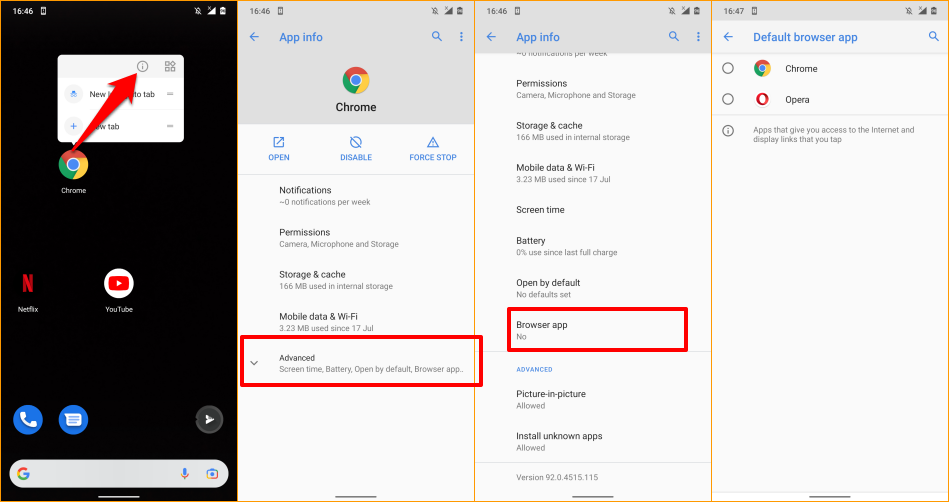
Если на вашем устройстве не отображается значок информации, когда вы нажимаете и удерживаете значок приложения, перейдите в меню дополнительных настроек приложения Android, чтобы изменить браузер по умолчанию.
Перейдите в Настройки >Приложения и уведомления >Приложения по умолчанию >Приложение для браузера и выберите нужное приложение. в качестве веб-браузера по умолчанию.
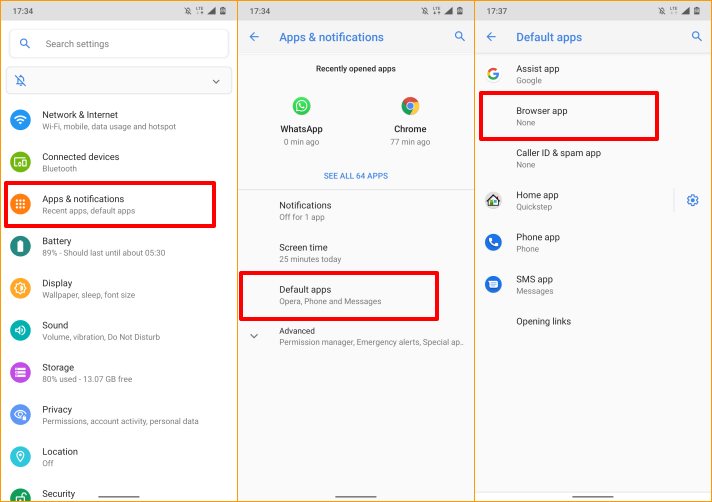
Изменить браузер по умолчанию на iPhone и iPad
Safari — веб-браузер по умолчанию на устройствах Apple – iPhone, iPad и Mac. Хотя браузер оптимизирован с точки зрения защиты конфиденциальности, безопасности, высокой производительности и расхода заряда батареи, существуют другие браузеры с еще лучшими функциями.
Если на вашем iPhone или iPad установлены другие браузеры, вот как сделать их браузером по умолчанию.
Запустите Настройки , выберите приложение, которое хотите сделать веб-браузером по умолчанию, выберите Приложение браузера по умолчанию и выберите браузер из списка.
<с>8Вы также можете получить доступ к странице «Приложение браузера по умолчанию» из меню настроек вашего браузера в приложении. В Mozilla Firefox запустите браузер, коснитесь значка меню-гамбургера в правом нижнем углу, выберите Настройки и коснитесь Установить браузером по умолчанию ..
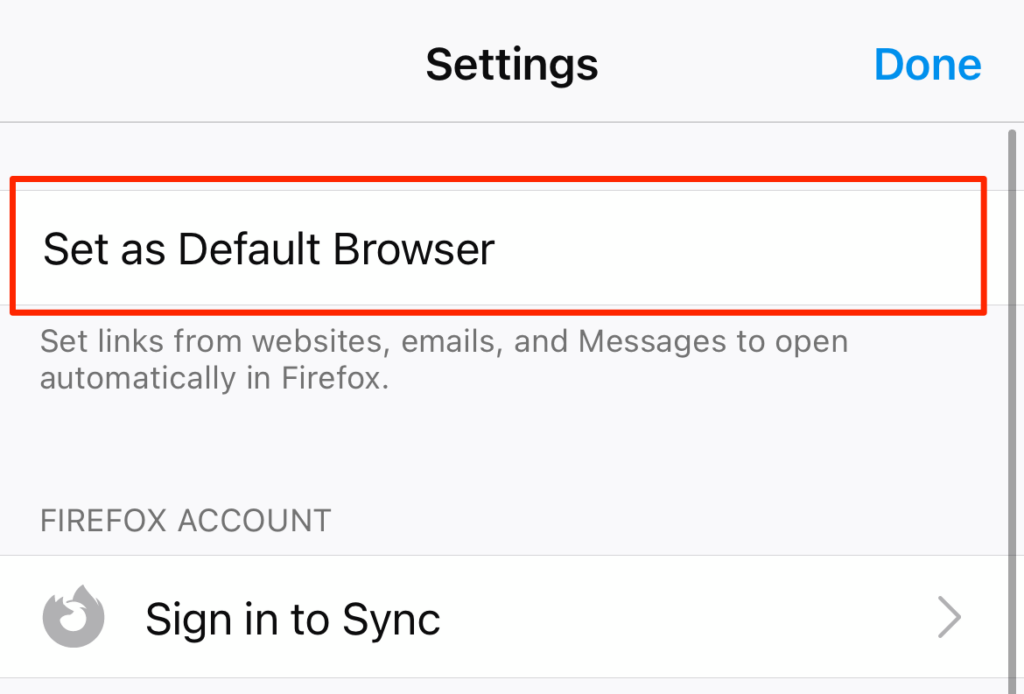
В Google Chrome коснитесь значка меню из трех точек , выберите Настройки , выберите Браузер по умолчанию , выберите Открыть настройки Chrome и выберите Chrome в качестве браузера по умолчанию в разделе «Приложение браузера по умолчанию».
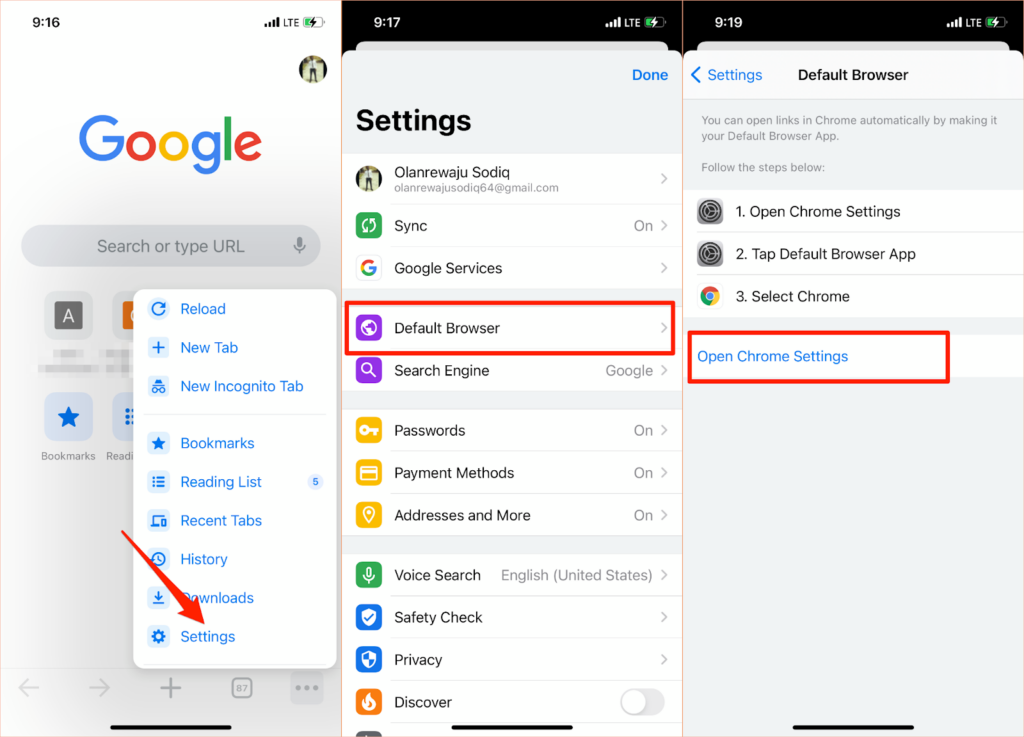
Тот же процесс применим и к Microsoft Edge. Откройте меню настроек браузера, нажмите Установить браузером по умолчанию , нажмите Приложение браузера по умолчанию и выберите Edge .
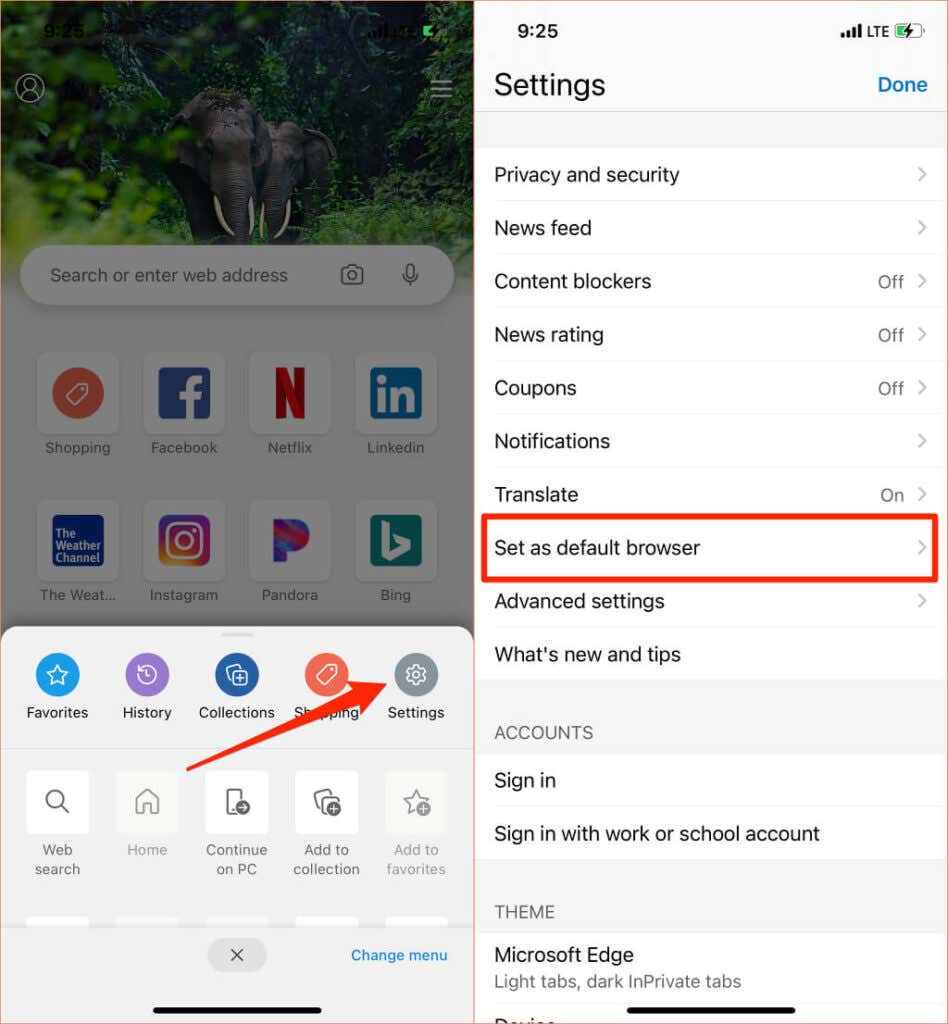
Изменить браузер по умолчанию на Mac
Кроме того, довольно просто изменить браузер по умолчанию на ноутбуках и настольных компьютерах Mac на любой браузер, кроме Safari.
Перейдите в Системные настройки , выберите Общие , коснитесь раскрывающегося списка Веб-браузер по умолчанию и выберите приложение, которое вы хотите использовать в качестве браузера по умолчанию.
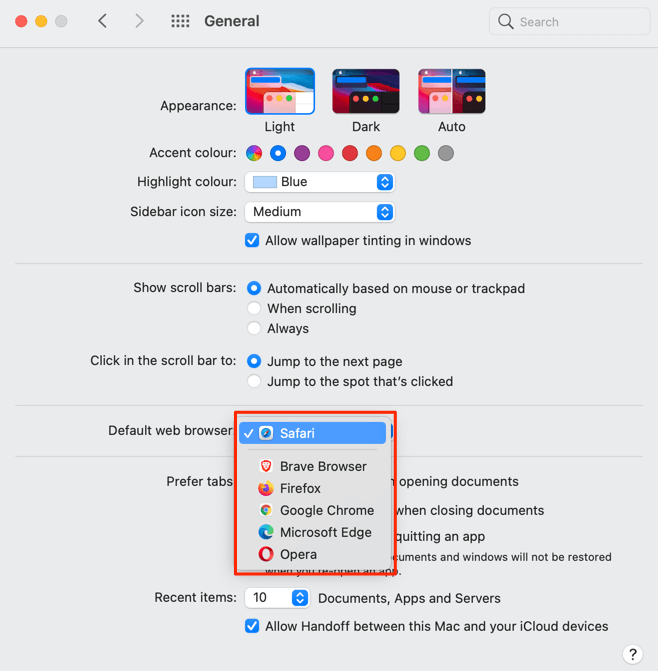
Вы также можете изменить веб-браузер вашего Mac по умолчанию в меню настроек приложения. Например, в Safari нажмите клавиши Command (⌘) и Запятая (,) , перейдите на вкладку Общие и выберите Кнопка «Установить по умолчанию» . Вы не найдете эту опцию на странице, если Safari уже является браузером по умолчанию на вашем Mac.
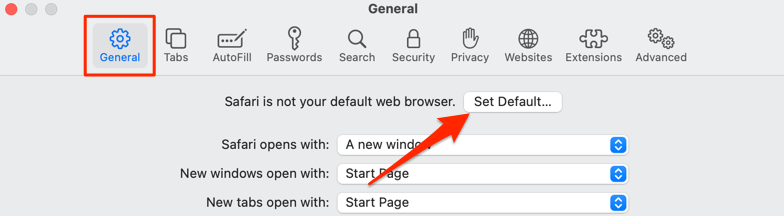
Чтобы изменить браузер по умолчанию на Mozilla Firefox, нажмите Command (⌘) и Запятую (,) и нажмите кнопку Сделать браузером по умолчанию . в разделе «Общие».
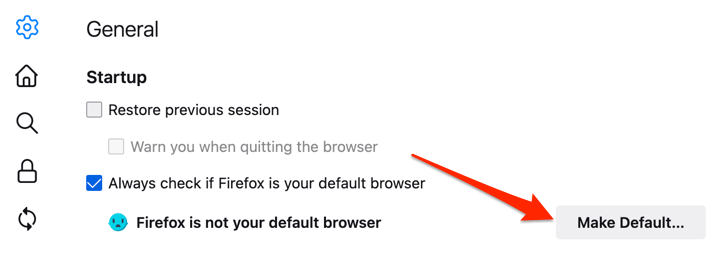
В Google Chrome нажмите Command (⌘) и Запятую (,) , прокрутите до раздела «Браузер по умолчанию» и выберите Использовать по умолчанию. Эта кнопка не появится на странице, если Google Chrome уже является вашим веб-браузером по умолчанию.
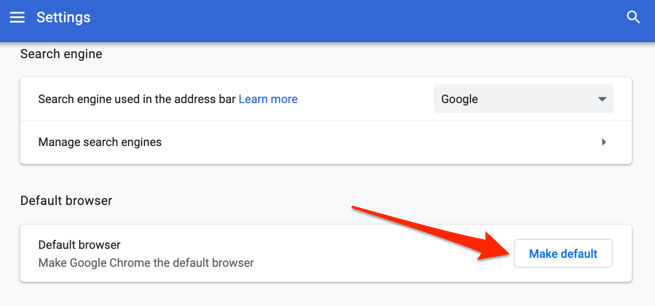
Хотите Microsoft Edge в качестве браузера по умолчанию? Откройте меню настроек приложения, выберите Браузер по умолчанию на боковой панели и выберите Сделать браузером по умолчанию .
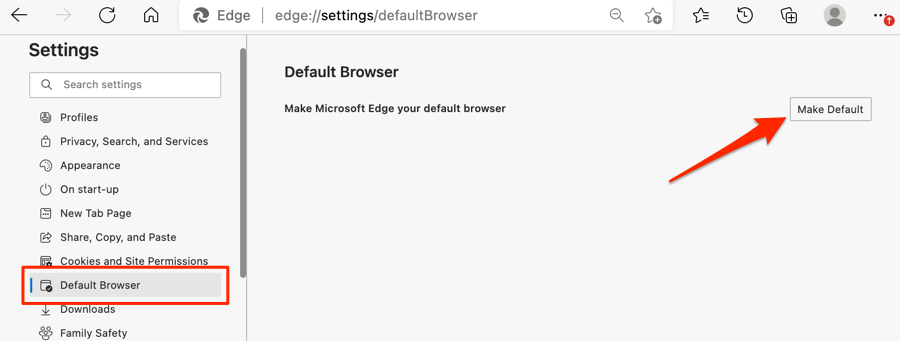
Изменить браузер по умолчанию в Windows
Microsoft Edge или Internet Explorer обычно является веб-браузером по умолчанию на устройствах Windows. Если вы хотите использовать другие браузеры для открытия веб-ссылок, измените браузер вашего устройства по умолчанию в меню настроек Windows..
Нажмите клавишу Windows + I , чтобы запустить приложение «Настройки Windows», выберите Приложения и выберите Приложения по умолчанию . >на боковой панели.
А еще лучше введите или вставьте ms-settings:defaultapps в адресную строку браузера, нажмите Ввод и выберите Открыть настройки (или Настройки ), чтобы сразу перейти на страницу конфигурации приложения по умолчанию в меню настроек Windows.
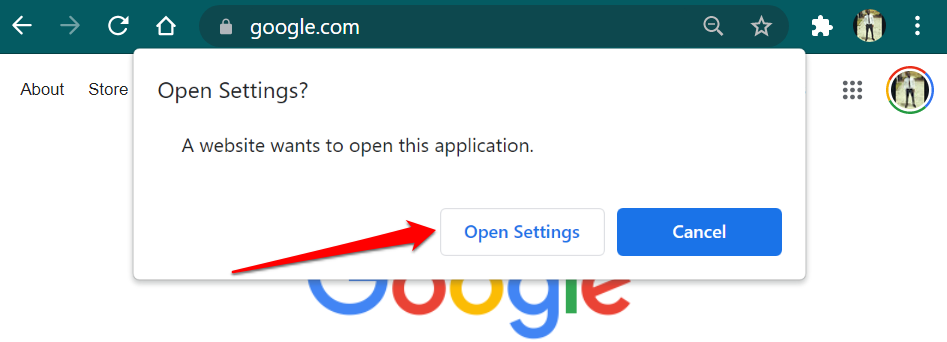
Затем выберите приложение в разделе «Веб-браузер» и выберите предпочитаемый веб-браузер по умолчанию в окне «Выбор приложения».
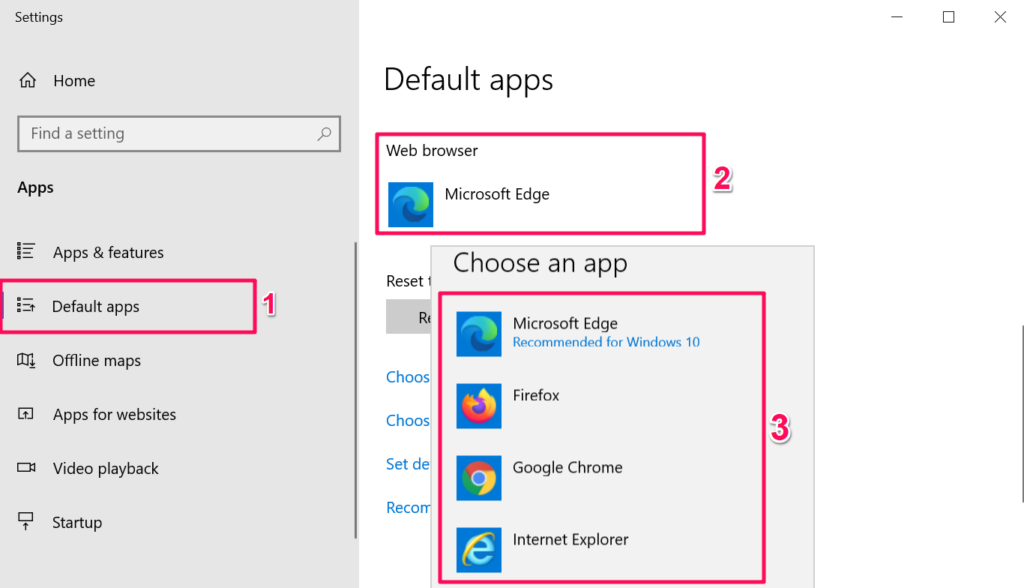
На устройствах Windows, работающих под управлением старой или устаревшей операционной системы (Windows 8 и более ранних версий), панель управления — единственный способ изменить браузер по умолчанию.
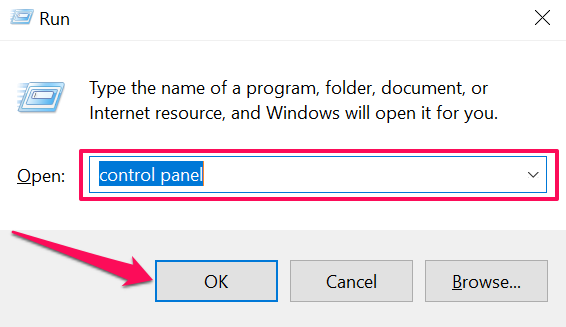
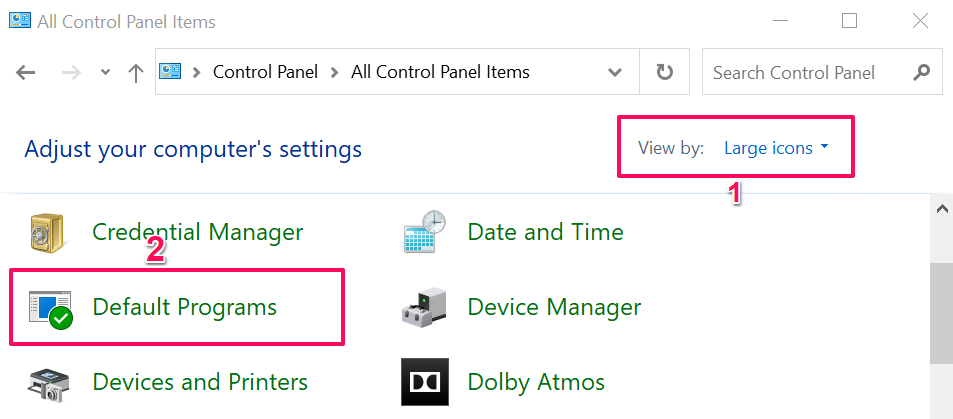
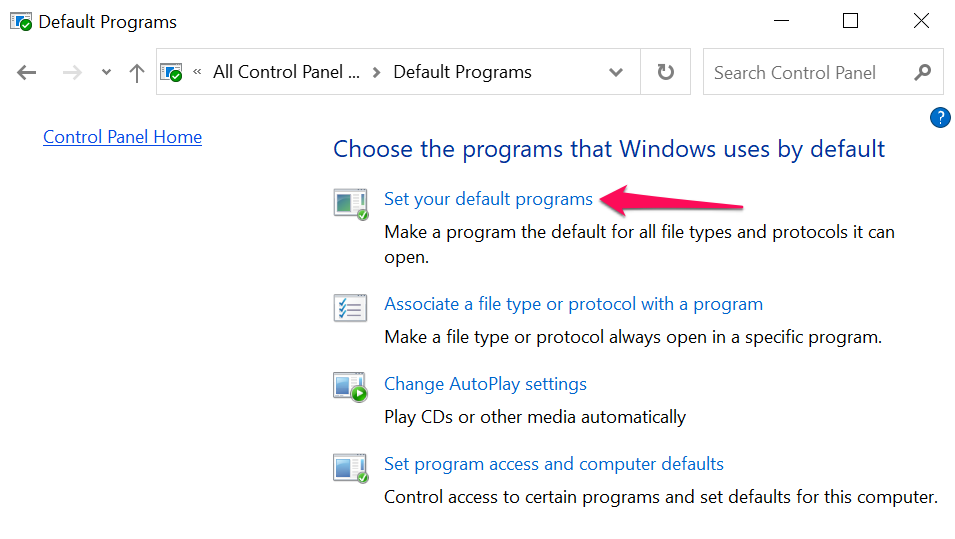
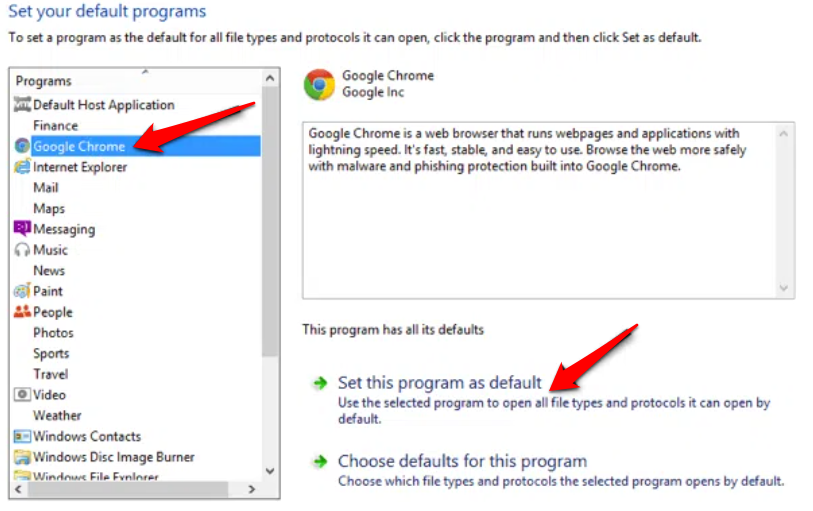
Чтобы узнать больше, обратитесь к этому руководству по изменение веб-браузера по умолчанию в старых версиях Windows.
Бонус: использование браузеров по умолчанию в мобильных приложениях
Многие социальные сети и почтовые приложения на смартфонах имеют встроенные браузеры. Поэтому, когда вы нажимаете веб-ссылку, веб-страница открывается непосредственно в приложении. Если вы предпочитаете просматривать веб-страницы в веб-браузере по умолчанию, мы покажем вам, как это сделать в таких приложениях, как Gmail, Twitter, Instagram и т. д.
Использовать браузер по умолчанию в Gmail
Откройте Gmail, коснитесь значка меню , коснитесь Настройки , коснитесь Приложения по умолчанию , выключите параметр Спросить, какое приложение использовать каждый раз и выберите предпочитаемый браузер. Выберите Браузер по умолчанию , если вы хотите открывать ссылки в браузере по умолчанию в меню настроек вашего устройства..
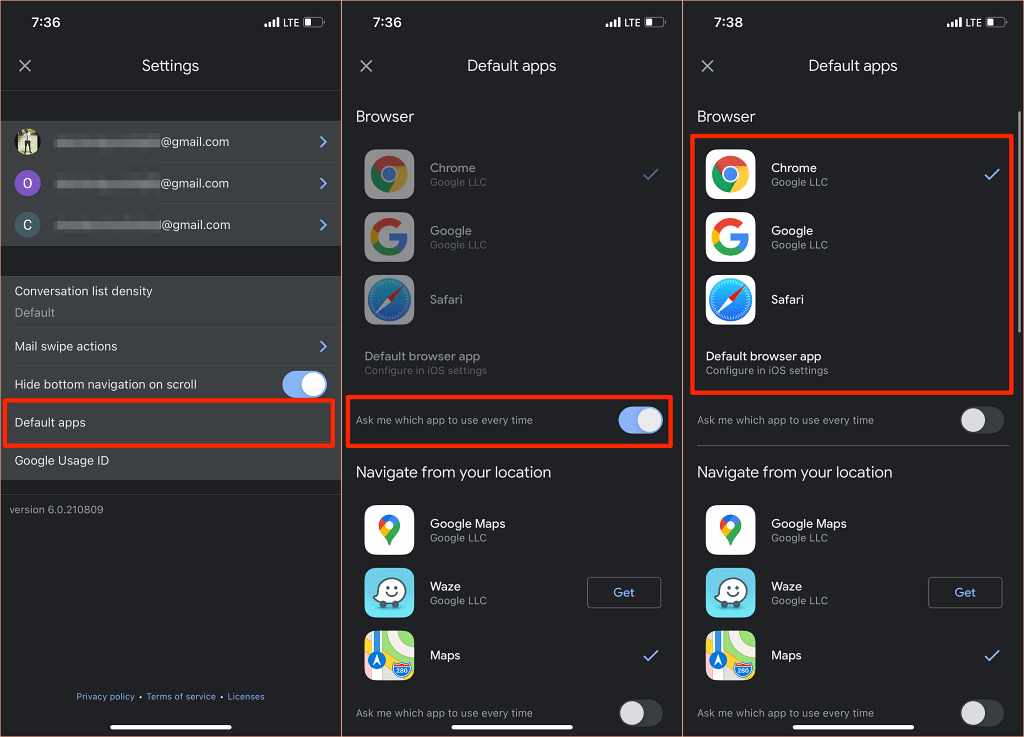
В версии Gmail для Android больше нет возможности отключить встроенный браузер приложения. Но вы можете внести изменения на странице информации о приложении Gmail.
Перейдите в Настройки >Приложения и уведомления >Все приложения (или Просмотреть все приложения ) >. >Gmail >Открыть поддерживаемые ссылки и выберите Не открывать в этом приложении .
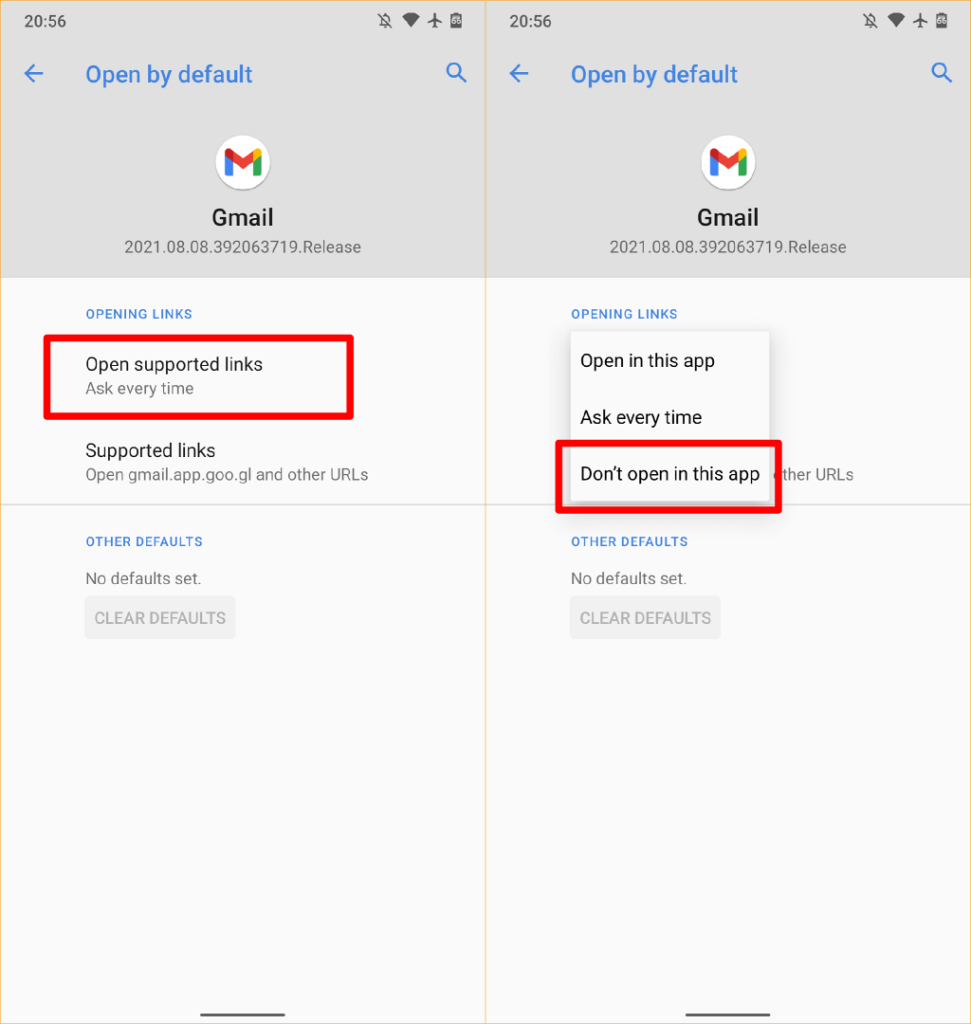
Использовать браузер по умолчанию в Reddit
Чтобы использовать браузер по умолчанию для открытия веб-ссылок в приложение Реддит, коснитесь изображения профиля , выберите Настройки , выберите Открыть ссылки и выберите Браузер по умолчанию .
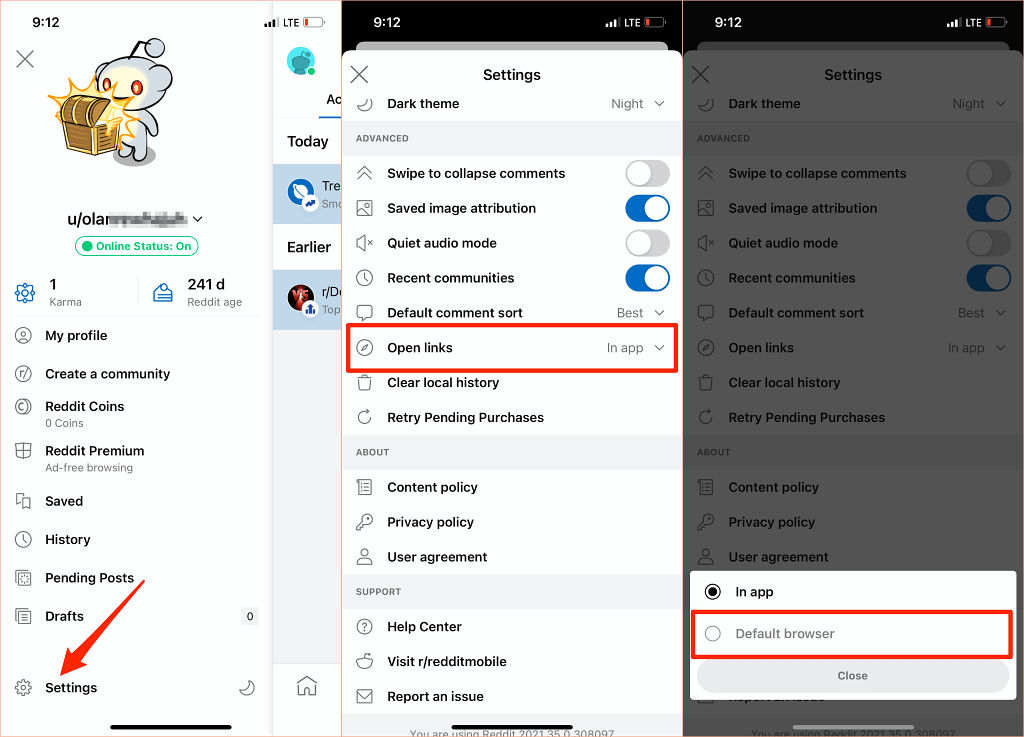
Использовать браузер по умолчанию в Twitter
Twitter открывает веб-ссылки во встроенном «браузере Twitter». Если вы предпочитаете, чтобы веб-ссылки открывались в браузере вашего устройства по умолчанию, перейдите к настройкам приложения «Отображение и звук», чтобы внести изменения.
Обратите внимание, что вы не можете использовать браузер по умолчанию на своем iPhone или iPad для прямого открытия внешних ссылок. Вы можете отключить встроенный браузер Twitter только на устройствах Android.
Откройте Twitter, коснитесь значка своего профиля , выберите Настройки и конфиденциальность , выберите Отображение и звук и снимите флажок Использовать в браузер приложений .
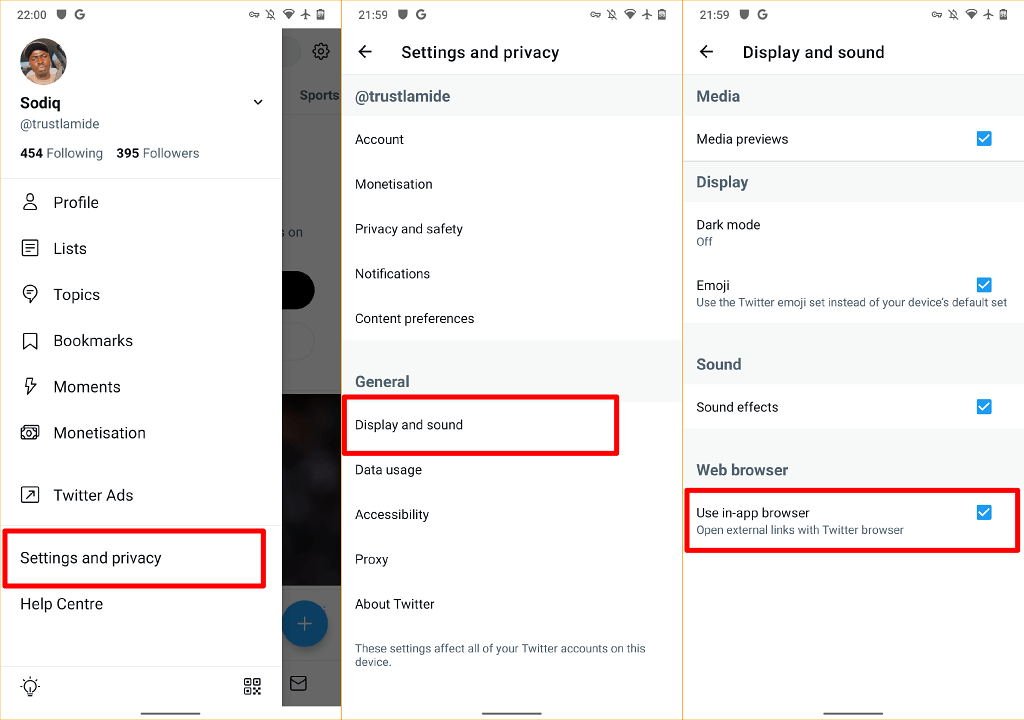
Использовать браузер по умолчанию в Google
Приложение Google на устройствах Android открывает ссылки из результатов поиска во встроенном браузере. Чтобы вместо этого использовать браузер по умолчанию на вашем устройстве, нажмите Еще в правом нижнем углу, выберите Настройки , выберите Общие и выключите . Открывайте веб-страницы в приложении .
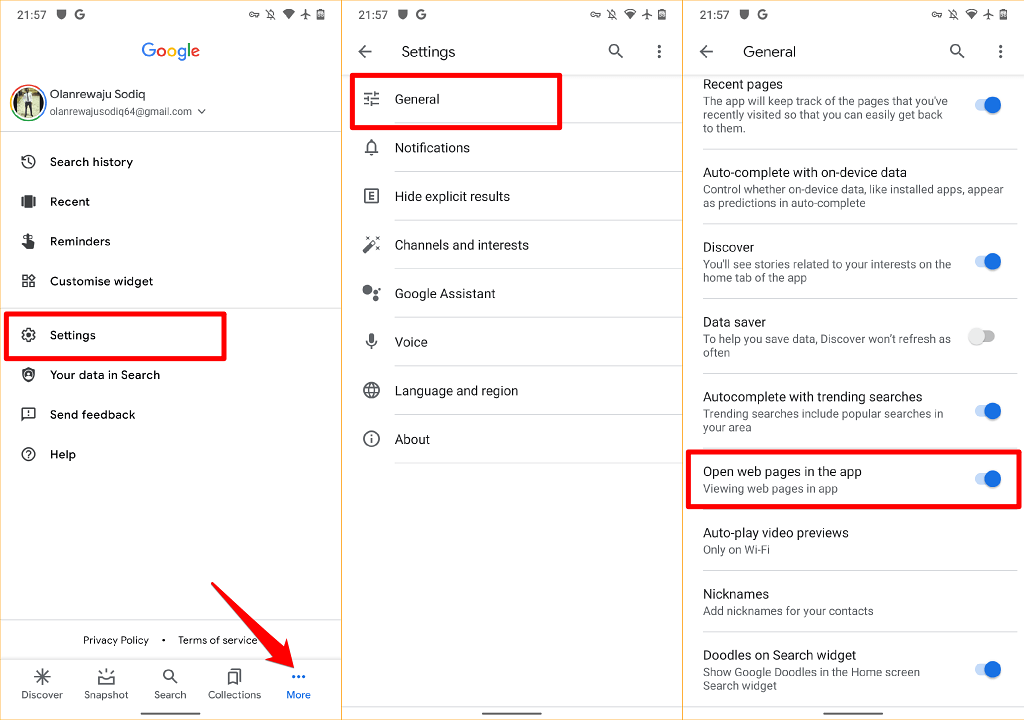
Хотя встроенные в приложения браузеры обеспечивают более быстрый доступ к контенту, во многих из них отсутствуют базовые и расширенные функции, такие как закладки веб-сайтов, блокировка рекламы, переводчик веб-страниц, встроенный VPN, менеджер загрузок и т. д. Поэтому почти всегда лучше просматривать веб-контент. используя веб-браузер по умолчанию.
Следует также отметить, что вы всегда можете менять браузер по умолчанию на своем устройстве столько раз, сколько захотите. Если у вас возникнут вопросы, сообщите нам..
.